配置步骤:1、安装Tomcat插件;2、配置Tomcat Runtime;3、创建Dynamic Web Project;4、部署和运行Web项目。详细介绍:1、安装Tomcat插件:打开Eclipse,转到“Help”菜单,选择“Eclipse Marketplace”,在“Eclipse Marketplace”搜索框中输入“Tomcat”,找到适合的Tomcat插件安装。
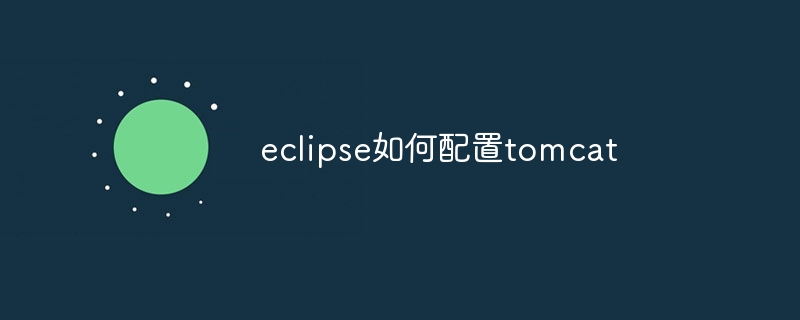
本教程操作系统:Windows10系统、Dell G3电脑。
要在Eclipse中配置Tomcat,您可以按照以下步骤进行操作:
1、安装 Tomcat 插件:
打开 Eclipse。
转到“Help”菜单,选择“Eclipse Marketplace”。
在“Eclipse Marketplace”搜索框中输入“Tomcat”,找到适合您 Eclipse 版本的 Tomcat 插件,并进行安装。
2、配置 Tomcat Runtime:
转到“Window”菜单,选择“Preferences”。
在“Preferences”对话框中,展开“Server”选项并选择“Runtime Environments”。
点击“Add”按钮。
选择“Apache”下的“Tomcat”并点击“Next”。
在“Tomcat Installation Directory”中选择已经安装的 Tomcat 服务器的目录,然后点击“Finish”。
3、创建 Dynamic Web Project:
在 Eclipse 中,选择“File” -> “New” -> “Dynamic Web Project”。
输入项目的名称,选择目标 runtime 为之前配置的 Tomcat 版本,点击“Next”。
在配置页面中,选择“Generate web.xml deployment descriptor”选项,然后点击“Finish”。
4、部署和运行 Web 项目:
在项目上右键单击,选择“Run As” -> “Run on Server”。
选择之前配置的 Tomcat Runtime,并点击“Finish”。
Eclipse 将会将您的 Web 项目部署到 Tomcat 服务器上,并在浏览器中打开相应的 URL。
这样,您就成功配置了 Eclipse 以使用 Tomcat 作为 Web 服务器。请注意,确保您已经正确安装了 JDK,并且在 Eclipse 中的“Installed JREs”中配置了正确的 Java 运行时环境。

每个人都需要一台速度更快、更稳定的 PC。随着时间的推移,垃圾文件、旧注册表数据和不必要的后台进程会占用资源并降低性能。幸运的是,许多工具可以让 Windows 保持平稳运行。




Copyright 2014-2025 https://www.php.cn/ All Rights Reserved | php.cn | 湘ICP备2023035733号